كيفية بدء أو إيقاف أو إيقاف مؤقت أو إعادة تشغيل الخدمات في نظام التشغيل Windows 10

الخدمات في Windows 10 هي المساعدين وراء الكواليس التي تبقي نظام التشغيل يعمل بسلاسة. معرفة أساسيات كيفية إدارتها.
يتطلب نظام تشغيل الكمبيوتر الخاص بك مجموعة كبيرةعدد المسرحيات وراء الكواليس لإبقائها تعمل بسلاسة. تسمى هذه الخدمات وغالبًا ما لا تراها أبدًا ما لم تكن هناك مشكلة. تضمن الخدمات توفر بعض ميزات نظام التشغيل عندما يحتاج المستخدم إليها.
بعض مسؤوليات الخدمات تشملالقدرة على فحص محرك الأقراص بحثًا عن الفيروسات والوصول إلى مشاركة عبر شبكة وإدارة طابعتك والتاريخ والوقت وحتى إعدادات الطاقة. بعض الخدمات مطلوبة ، لذلك ، لن تبدأ إلا عند توصيل جهاز مثل الهاتف الذكي أو محاولة إقران سماعات رأس Bluetooth الخاصة بك.
من الناحية المثالية ، هذه الخدمات تبدأ وتوقف وتعيد التشغيلتلقائيا دون أي تدخل المستخدم. ولكن بين الحين والآخر ، هناك شيء ما ينفد - إما أن تفشل خدمة ما أو أن خدمة غير ضرورية تستهلك الموارد أو تسبب تعارضات.
مع وضع ذلك في الاعتبار ، في هذه المقالة ، سنعرض لك كيفية العثور على واجهة الخدمات وتعديل سلوكها.
كيفية البحث عن وتعديل الخدمات في ويندوز 10
تعتمد واجهة الخدمات على وحدة التحكم بالإدارة لـ Microsoft ، والتي تعد جزءًا من مجموعة الأدوات الإدارية في Windows. يمكنك تشغيل الخدمات عن طريق فتح Start ، والكتابة: خدمات ثم ضرب أدخل. أو ، يمكنك الضغط مفتاح ويندوز + R، اكتب: services.msc ثم ضرب أدخل.
تتميز الخدمات بواجهة أساسية للغاية ، ولكنيوجد بداخله المئات من الخدمات ، معظمها مُضمّن مع Windows 10 وغيرها من الخدمات المضافة بواسطة جهات خارجية. في الأعلى توجد قوائم لتخصيص عرض خدماتك وتغيير سلوك بدء التشغيل. بشكل افتراضي ، نحن في عرض التفاصيل ، والذي يعرض الأعمدة مع الوصف وحالة التشغيل ونوع بدء التشغيل و Log On As.
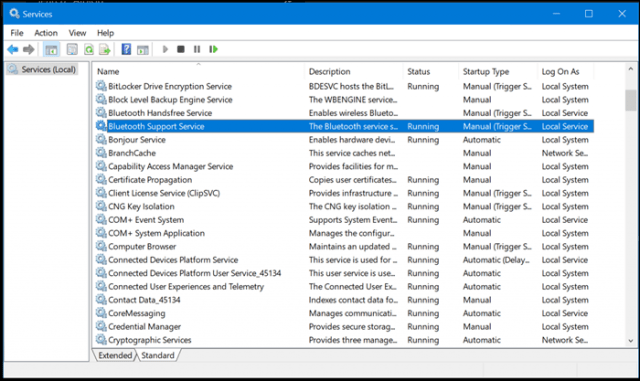
عندما تريد معرفة ما تفعله الخدمة ، حدده وتأكد من تمكين علامة التبويب Extended في أسفل النافذة. سيعطيك هذا وصفًا موجزًا لما تفعله.
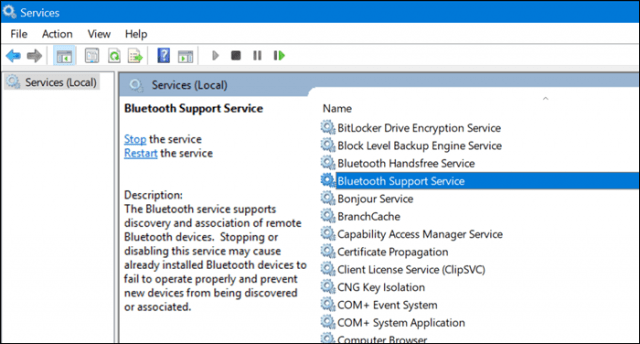
يمكنك أيضا معرفة متى يتم تشغيل الخدمة أوليس عن طريق التحقق من عمود الحالة. أيضًا ، إذا كانت الخدمة قيد التشغيل ، فإن زر التشغيل على شريط الأوامر يكون باللون الرمادي ، بينما قد تتوفر خيارات مثل الإيقاف وإعادة التشغيل والإيقاف المؤقت في بعض الأحيان. إذا كنت تريد بدء تشغيل خدمة لا تعمل ، فما عليك سوى تحديدها ثم انقر فوق "ابدأ" على شريط الأوامر.
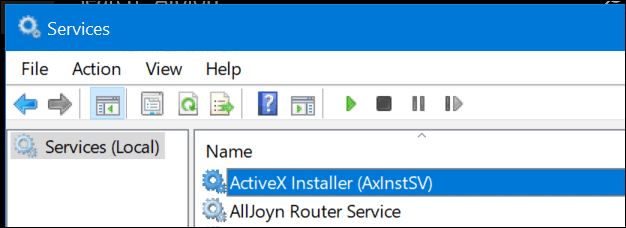
يتم تعيين بعض الخدمات إلى دليل بينما البعض الآخرالتلقائي. الخدمات التلقائية هي تلك التي تبدأ مع Windows 10 ، بينما يتم تشغيل الخدمات اليدوية فقط عند الطلب بواسطة برنامج أو جهاز. إذا كانت هناك خدمة تعتقد أنك بحاجة لبدء تشغيل Windows ، فيمكنك تغييرها بالنقر بزر الماوس الأيمن فوق الخدمة ، ثم النقر فوق "نعم" الخصائص.
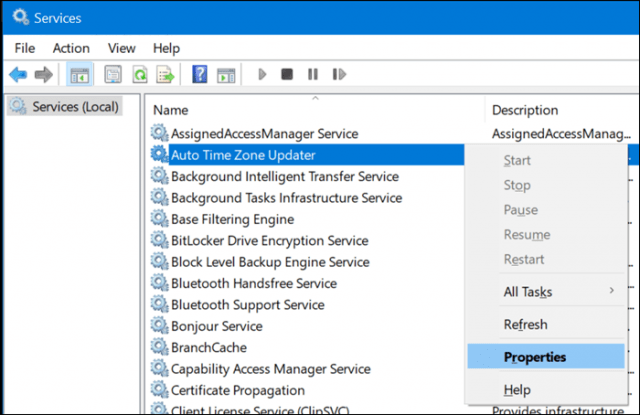
يوفر إطار الخصائص عددًا من الخيارات لتعديل سلوك الخدمة.
تصف علامة التبويب "عام" الاسم المختصر للخدمة والاسم الكامل والوصف والمسار ونوع بدء التشغيل وحالته والقدرة على تحديد كيفية بدء الخدمة.
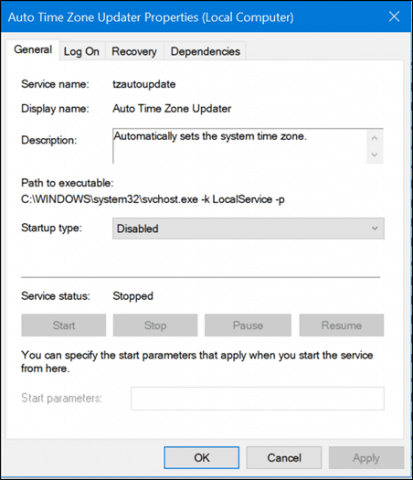
تتيح لك علامة التبويب تسجيل الدخول اختيار الحساب على النظام أو يمكن لـ Windows Domain تشغيل الخدمة.
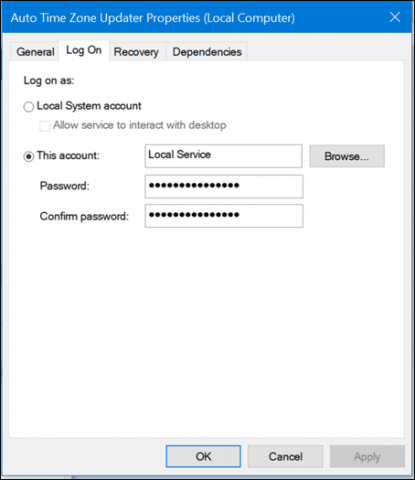
إذا حدث بعض الكارثة ، وتحتاج إلىلديك خدمة وتشغيلها ، علامة التبويب الاسترداد ، تتيح لك تحديد مشغلات معينة لإعادة تشغيل الخدمة. لذلك ، يمكنك محاولة بدء الخدمة بعد إعادة التشغيل أو بعد فترة زمنية معينة.
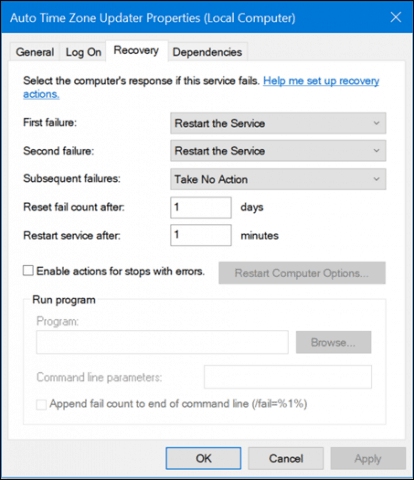
بعض الخدمات سيكون لها تبعيات ، لذلكمن المهم أن تعرف ما هي قبل تعديلها. يمكن أن يكون لتعديل سلوك الخدمة آثار ضارة على الخدمات والبرامج الأخرى. هذا مهم جدا أن نأخذ في الاعتبار. لعل علامة تبويب التبعيات هي أول علامة تبويب يجب أن تفحصها قبل إجراء أي تغييرات.
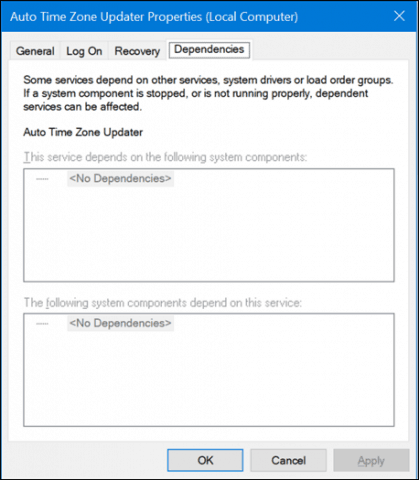
لتغيير سلوك بدء تشغيل الخدمة ، حدد علامة التبويب عام ، ثم انقر فوق في مربع القائمة "نوع بدء التشغيل:" ثم اختر أحد الخيارات الأربعة المتاحة:
- تلقائي (مؤجل) - بدء تشغيل الخدمة بعد تشغيل Windows 10 بالكامل
- تلقائي - ستبدأ الخدمة عند بدء تشغيل Windows 10
- يدوي - لن تبدأ الخدمة تلقائيًا ، ولكن يمكن تشغيلها بواسطة عملية أو جهاز آخر.
- معطل - لن تبدأ الخدمة إلا إذا قمت بتمكينها من واجهة الخدمات
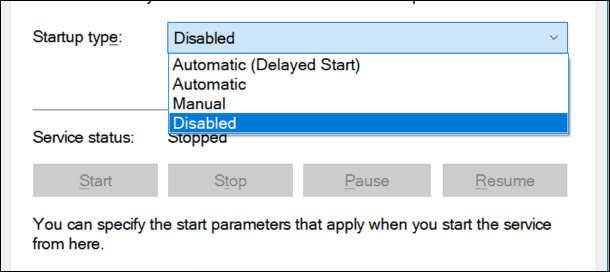
تأكد من النقر فوق تطبيق بعد اختيار الإعداد الخاص بك.
سيؤدي هذا إلى تمكين زر حالة الخدمة وزر البدء. انقر عليه لبدء الخدمة على الفور.
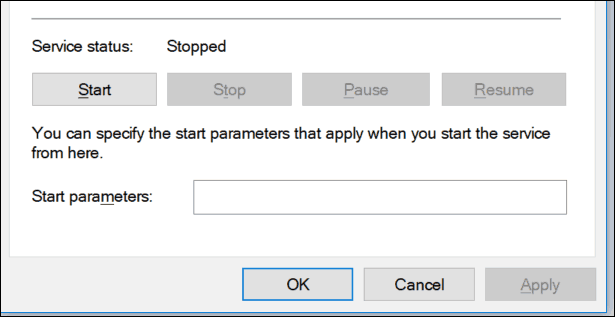
سيتم تمكين زر التوقف بعد أن تتغير حالة الخدمة إلى التشغيل. انقر فوق موافق.
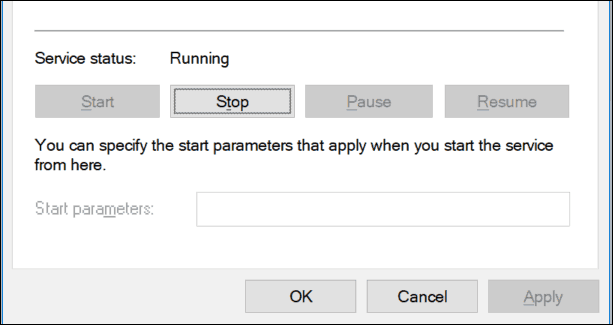
يجب عليك الرجوع إلى هذا المجال من النظام عندمااستكشاف المشكلات وإصلاحها مع المنتجات والخدمات الشائعة مثل Bluetooth و Audio و Windows Defender و Networking. في بعض الأحيان ، قد لا تتصرف الخدمات على النحو المنشود ، ولكن هذا نادر جدًا. على سبيل المثال ، إذا كنت تواجه مشكلة في Bluetooth ، فمن المحتمل أن خدمات البث قد لا تعمل عندما لا تستطيع إقران جهاز. لذا ، لا تخف من إلقاء نظرة خاطفة على الستائر لمعرفة كيف تسير الأمور.
إذا كان هناك أي شيء آخر تود معرفته عن الخدمات ، فقم بإغلاق سطر في التعليقات ودعنا نواصل المحادثة.

![توقف وأعد تشغيل Explorer في Windows 7 - الطريق السهل [الكيفية]](/images/microsoft/stop-and-restart-explorer-in-windows-7-the-easy-way-how-to.png)







اترك تعليقا